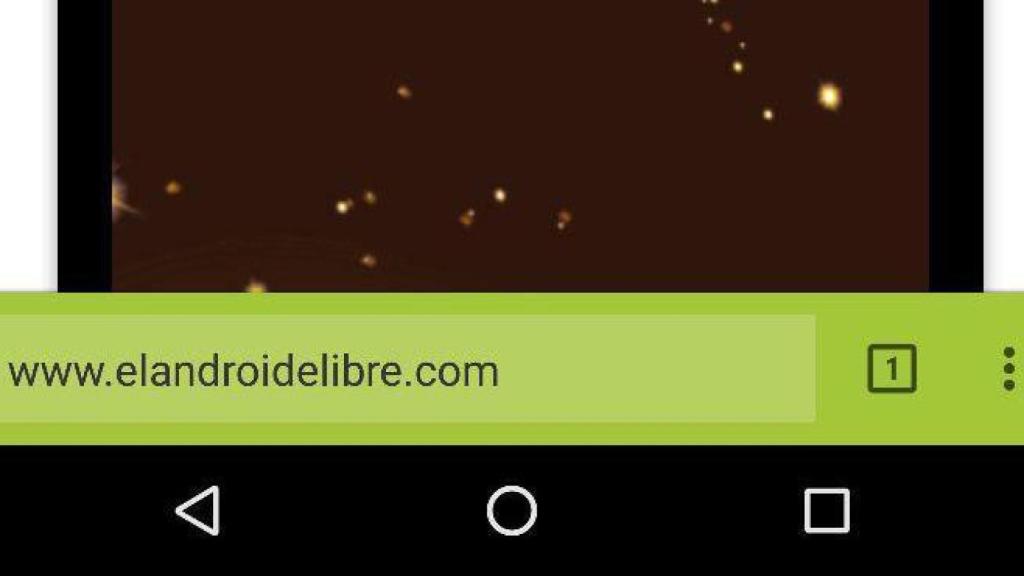
Cómo colocar la barra de Chrome en la parte inferior y otros trucos secretos
Cómo colocar la barra de Chrome en la parte inferior y otros trucos secretos
Coloca la barra de Chrome en la parte inferior para así tenerlo al alcance de todos los dedos. Activa las Chrome Flaggs y experimenta con lo último.
31 octubre, 2016 08:56Chrome es una de las aplicaciones más utilizadas, sin embargo existen múltiples funciones que la mayoría desconocemos. Es una app con muchos apartados ocultos que el 99% de las veces no utilizamos pero están ahí para que experimentemos con ellas.
Una de estas pequeñas funciones está disponible en la última versión de Chrome. Nos referimos a Chrome Canary, la versión menos estable pero donde activan por primera vez estas funciones que al final acaban llegando a todos los usuarios.
Una de los tendencias que se han encontrado los ingenieros de Chrome es que los smartphones cada vez tienen pantallas más grandes. Por ello han añadido una opción para colocar la barra de navegación en la parte inferior de la pantalla.
Aquellos que queráis esta y otras funciones secretas deberéis ir a las Chrome Flags, un apartado donde activar acciones poco utilizadas.
Chrome Home es el nombre de esta opción que cambiará la ubicación de la barra de dirección y la pondrá al alcance de los dedos de los usuarios, sea cuál sea la pantalla.
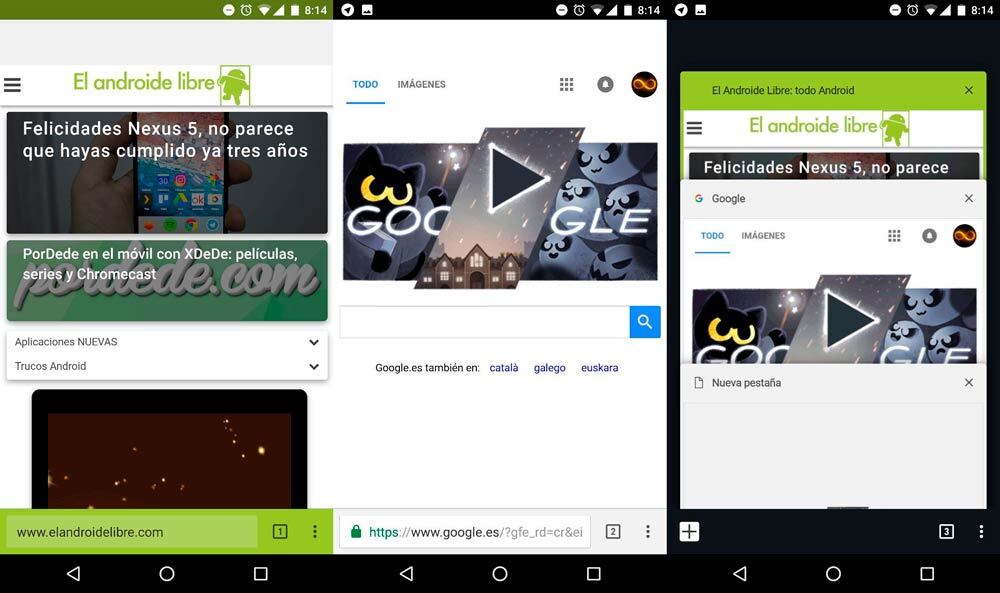
Tiene un pequeño fallo ya que el espacio de arriba queda vacío pero aún así creemos que muchos de vosotros podréis verle la utilidad.
¿Cómo se activa? Deberemos descargar Chrome Dev o Chrome Canary y escribir esto en la barra de dirección:
chrome://flags/#enable-chrome-home
Una vez allí habilitaremos la opción y nos pedirá reiniciar Chrome. Dicho y hecho, ya tendremos la barra de navegación en la parte inferior.
Del mismo modo podemos activar desde Chrome Flags el modo lectura, modo offline y más trucos que Chrome habilita y no siempre llegan a la versión estable.





